
AlmaLinux9.5をNAS化する。 #01
前回インストールしたAlmaLinuxをNAS化作業していく内容を備忘録として記録していきます。
作業を行うためにWindowsにTeraTermをインストールしておき、SSHで接続します。
AlmaLinuxの最新化
suコマンドにて管理者ユーザとなり、dnf -y updateで最新化します。

更新が完了するまでしばし待ちます。

無事更新を確認します。
SELinuxの無効化
LinuxをNASとして利用するならば、SELinux(Security-Enhanced Linux)をそのままにしておくと、設定が非常に面倒なのと、個人利用ということで無効にしておきます。
現在のモードの確認
getenforceコマンドで確認
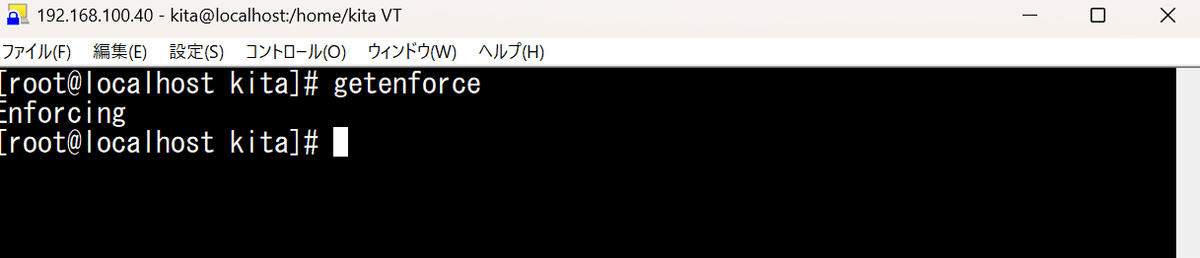
設定ファイルの変更
viコマンドで、/etc/selinux/configファイルを編集します。
vi /etc/selinux/config

SELINUX=enforcing → SELINUX=disabledに変更を行う。
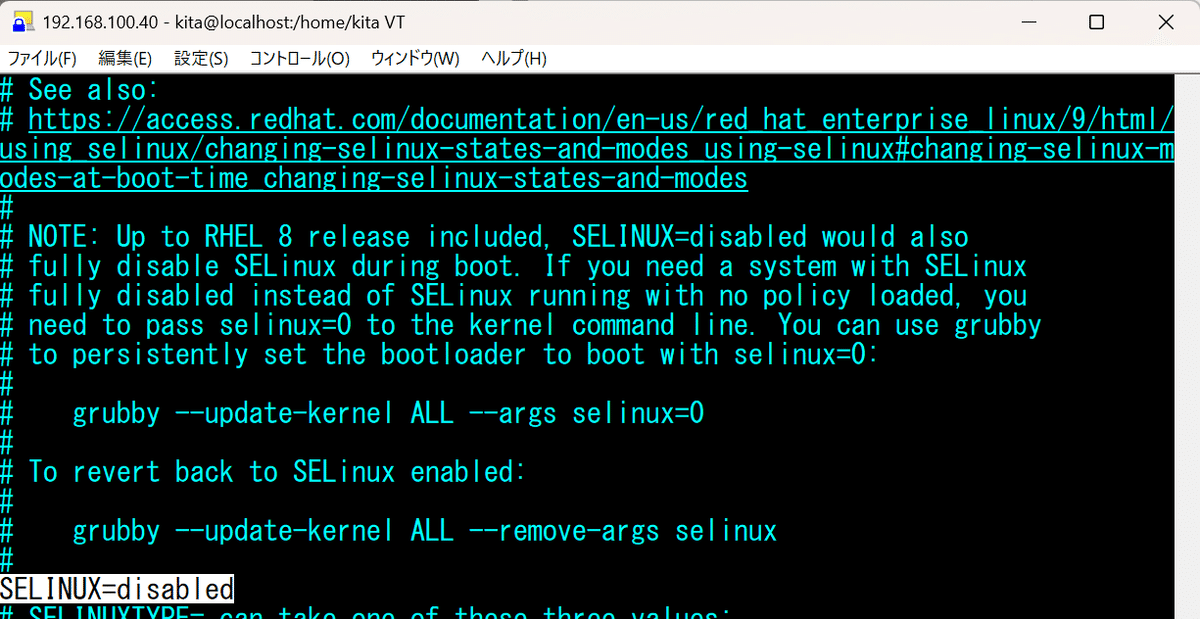
保存して、rebootコマンドで再起動を行います。
reboot

しばし再起動するのを待ちます。
再度TeraTermでログインし、suコマンドで管理者ユーザとなります。
SELinux を無効化する場合、設定ファイル中の注釈にもある通り、従来の設定ファイルでの [SELINUX=disabled] 指定では、SELinux は起動するがポリシーがロードされていない状態での無効化となります。
SELinux を完全に無効化する場合はカーネルパラメーターに無効化の設定を追加し再起動します。

ソフトウエアRAID(mdadm)のインストール
dnf install -y mdadm

少し長くなりましたので、次の機会で…
